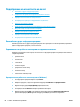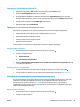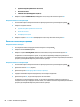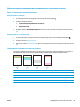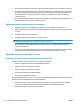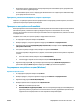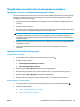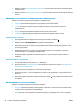HP Color LaserJet Pro MFP M176 M177 User Guide
Подобряване на качеството на сканиране и копиране
Проверете стъклото на скенера за замърсяване и петна.
С течение на времето върху стъклото и бялата пластмасова подпора за документите в скенера може да
се натрупат частици и остатъци, които да повлияят на качеството на работа. Използвайте следната
процедура за почистване на скенера.
1. Натиснете бутона за включване изключете продукта, а след това извадете захранващия кабел от
контакта.
2. Отворете капака на скенера.
3. Почистете стъклото на ске
нера и бялата пластмасова подпора под капака на скенера с мека кърпа
или гъба, напоена с неабразивен препарат за почистване на стъкло.
ВНИМАНИЕ: Не използвайте абразивни материали, ацетон, бензин, амоняк, етилов спирт или
въглероден тетрахлорид по която и да е част на продукта; те могат да повредят продукта. Не
разл
ив
айте течности директно върху стъклото или поставката. Те могат да се стекат надолу и да
повредят продукта.
4. Подсушете стъклото и белите пластмасови части с гюдерия или целулозна гъба, за да предотвратите
образуването на петна.
5. Свържете захранващия кабел към контакт и след това включете продукта от бутона за
включване.
Проверка на настройките на хартията
Контролен панел с LCD екран
1. На контролния панел на продукта натиснете бутона за настройка
.
2. Отворете следните менюта:
●
System Setup (Настройване на системата)
● Paper setup (Настройка за хартия).
3. Изберете опцията Def. paper size (Размер хартия по подразбиране).
4. Изберете името на размера хартия, който е зареден в тава 1, и след това натиснете бутона OK.
5. Изберете опцията Def. paper type (Тип хартия по подразбиране).
6. Изберете името на типа хартия, който е зареден в тава 1, и след това на
тисн
ете бутона OK.
Контролен панел със сензорен екран
1. От началния екран на контролния панел на принтера докоснете бутона Setup (Настройки)
.
2. Отворете следните менюта:
● System Setup (Настройване на системата)
● Paper setup (Настройка за хартия).
BGWW Подобряване на качеството на сканиране и копиране 89